Win10防火墙添加例外步骤详解
时间:2025-09-24 10:45:48 368浏览 收藏
“纵有疾风来,人生不言弃”,这句话送给正在学习文章的朋友们,也希望在阅读本文《Win10防火墙添加例外程序方法》后,能够真的帮助到大家。我也会在后续的文章中,陆续更新文章相关的技术文章,有好的建议欢迎大家在评论留言,非常感谢!
首先通过Windows安全中心将程序添加到防火墙允许列表,其次可用高级安全防火墙创建入站规则,最后可通过命令行使用netsh命令快速添加例外规则。
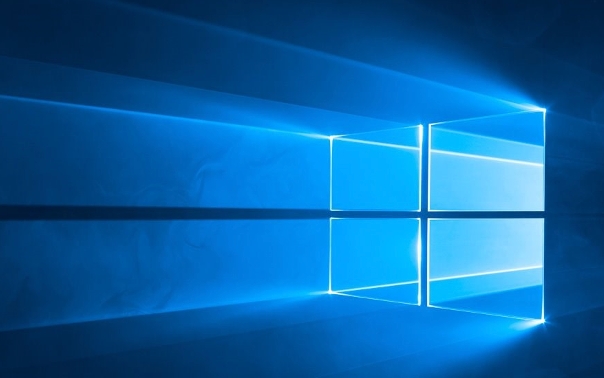
如果您在使用某个应用程序时发现其无法正常访问网络,可能是由于Windows防火墙阻止了该程序的通信。此时需要将该程序添加到防火墙的允许列表中,以确保其可以正常收发数据。
本文运行环境:Dell XPS 13,Windows 10 专业版
一、通过Windows安全中心添加允许的应用
Windows安全中心提供了图形化界面来管理防火墙允许的应用程序列表,用户可以通过此方式快速添加例外程序。
1、点击“开始”菜单,选择“设置”图标,进入“更新和安全”选项。
2、在左侧栏选择“Windows 安全中心”,然后点击“防火墙和网络保护”。
3、在打开的页面中,点击“允许应用通过防火狼进行通信”。
4、点击“更改设置”按钮,系统会要求管理员权限确认,请点击“是”继续。
5、点击“允许其他应用”按钮,在弹出的窗口中点击“浏览”找到您需要添加的程序可执行文件(.exe)。
6、选中程序后点击“打开”,再点击“添加”将其加入允许列表。
7、根据需要勾选对应网络类型的复选框,家庭或工作网络 和 公用网络 可分别设置访问权限。
二、使用高级安全防火墙手动创建入站规则
通过高级安全设置可以更精确地控制程序的网络访问行为,适用于需要自定义端口或协议的场景。
1、按下 Win + S 键,输入“高级安全 Windows 防火墙”,然后点击搜索结果中的对应工具。
2、在左侧面板选择“入站规则”,然后在右侧操作栏点击“新建规则”。
3、在向导页面选择“程序”,点击“下一步”。
4、选择“此程序路径”,然后点击“浏览”定位到目标程序的 .exe 文件。
5、点击“下一步”,选择“允许连接”,再点击“下一步”。
6、根据实际网络环境选择适用的配置文件,如 域、专用、公用 网络类型。
7、为规则命名,例如“允许 MyApp 网络访问”,并可添加描述信息,完成后点击“完成”。
三、使用命令行快速添加防火墙例外
对于熟悉命令操作的用户,可通过 netsh 命令快速注册程序例外,提高操作效率。
1、右键点击“开始”菜单,选择“Windows PowerShell(管理员)”或“命令提示符(管理员)”。
2、输入以下命令以添加允许程序通过防火墙:
netsh advfirewall firewall add rule name="自定义名称" dir=in action=allow program="C:\Path\To\App.exe" enable=yes
3、将命令中的路径替换为实际程序路径,并确保包含完整的 .exe 文件名。
4、按回车执行命令,若无错误提示则表示规则已成功创建。
5、如需同时开放出站规则,可将 dir=in 改为 dir=out,重复执行一次命令。
今天关于《Win10防火墙添加例外步骤详解》的内容介绍就到此结束,如果有什么疑问或者建议,可以在golang学习网公众号下多多回复交流;文中若有不正之处,也希望回复留言以告知!
-
501 收藏
-
501 收藏
-
501 收藏
-
501 收藏
-
501 收藏
-
158 收藏
-
241 收藏
-
181 收藏
-
112 收藏
-
293 收藏
-
475 收藏
-
143 收藏
-
346 收藏
-
306 收藏
-
365 收藏
-
397 收藏
-
165 收藏
-

- 前端进阶之JavaScript设计模式
- 设计模式是开发人员在软件开发过程中面临一般问题时的解决方案,代表了最佳的实践。本课程的主打内容包括JS常见设计模式以及具体应用场景,打造一站式知识长龙服务,适合有JS基础的同学学习。
- 立即学习 543次学习
-

- GO语言核心编程课程
- 本课程采用真实案例,全面具体可落地,从理论到实践,一步一步将GO核心编程技术、编程思想、底层实现融会贯通,使学习者贴近时代脉搏,做IT互联网时代的弄潮儿。
- 立即学习 516次学习
-

- 简单聊聊mysql8与网络通信
- 如有问题加微信:Le-studyg;在课程中,我们将首先介绍MySQL8的新特性,包括性能优化、安全增强、新数据类型等,帮助学生快速熟悉MySQL8的最新功能。接着,我们将深入解析MySQL的网络通信机制,包括协议、连接管理、数据传输等,让
- 立即学习 500次学习
-

- JavaScript正则表达式基础与实战
- 在任何一门编程语言中,正则表达式,都是一项重要的知识,它提供了高效的字符串匹配与捕获机制,可以极大的简化程序设计。
- 立即学习 487次学习
-

- 从零制作响应式网站—Grid布局
- 本系列教程将展示从零制作一个假想的网络科技公司官网,分为导航,轮播,关于我们,成功案例,服务流程,团队介绍,数据部分,公司动态,底部信息等内容区块。网站整体采用CSSGrid布局,支持响应式,有流畅过渡和展现动画。
- 立即学习 485次学习
